

作者: Adela D. Louie, 最新更新: 2022年6月8日
当您的手机是新手机时,它必须使用起来非常简单流畅。 应用程序运行完美,但有时也有 视频无法在iPhone上播放,这可能会非常悲伤和不便。 你经历过这样的麻烦事吗? 如果你有,你可能肯定有很多问题,你很幸运,因为我们将在这里讨论它们。
我们将列举一些视频无法在 iPhone 上播放的可能原因,即使是在 调整视频大小,以及您也可以尝试的不同类型的修复。 如果您不想有这种烦人的体验,我们建议您阅读本文直到最后。 如果您在这些日子中遇到同样的情况,了解并意识到您必须做的事情将非常有帮助。
第 1 部分:为什么视频无法在 iPhone 上播放?第 2 部分:如果视频无法在 iPhone 上播放,有哪些修复方法?第 3 部分:总结一切
在我们继续了解修复之前,我们必须首先了解上述困境发生的原因。 我们列出了视频无法在 iPhone 上播放的一些原因,让我们来看看它们。
既然我们知道了原因,接下来我们必须知道的是我们可以做些什么来解决它们。 同样重要的是,您要了解一些可以尝试做的技巧,以防您陷入上述情况。 这些将作为您可以尝试执行的一些急救程序。 谁知道通过尝试其中一个,您的问题可以在一个实例中得到解决。
您可以尝试的基本和最简单的修复之一是检查您的设备,看看重新启动它是否会产生很大的不同。 如果遇到视频无法在 iPhone 上播放等情况,这实际上是最值得推荐的初始操作之一。 您可以先对您的设备进行软重置,然后对 iPhone 进行软重置,您可以 按侧面音量按钮或电源标签 您的iPhone。
您可以尝试的另一个基本修复方法是更新设备的操作系统。 您可能使用的是过时的 iOS,这就是您设备上的某些应用程序无法运行的原因,并且您也无法在设备上播放视频。 以下是在 iPhone 上更新 iOS 的方法。
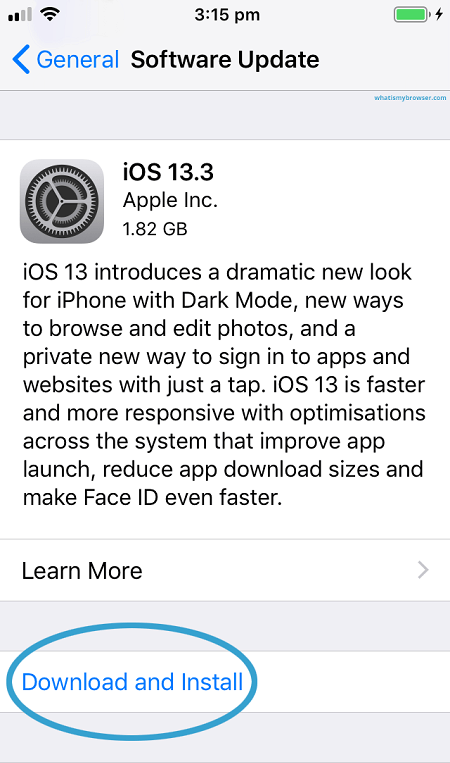
对于第三种解决方案,您可以查看并 查 您的互联网连接。 你可以 重新开始 调制解调器或互联网路由器,看看您的视频现在是否可以播放。 以防即使您重新启动了互联网,视频也无法在 iPhone 上播放或 无线网络连接,您可以尝试 联系我们 的课 网络供应商 并就您的互联网问题寻求帮助。
视频无法在 iPhone 上播放的另一个可能问题是您的设备上没有空间来容纳您想要播放的视频。 你还必须知道,如果 iPhone 上的存储空间已满, 4k 格式的视频或真正高分辨率的视频将无法播放。 你可能需要 删除 不那么重要的照片或您很久以前保存的文件和视频。
解决视频无法在 iPhone 上播放的另一种快速方法是恢复 iPhone 的出厂设置。 但是,在您决定进行此修复之前,您必须确保已创建存储在设备上的数据的所有备份。 以下是有关如何将 iPhone 恢复出厂设置的步骤。
完成后,您可以尝试播放视频,之后它们应该可以流畅播放。
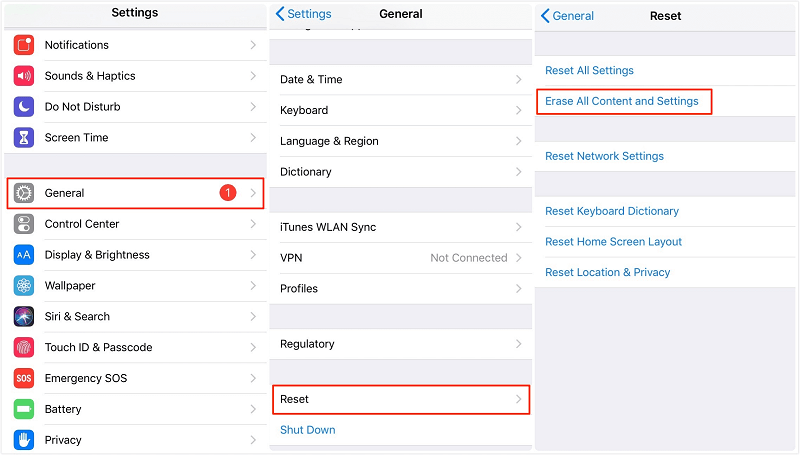
现在对于最后一个解决方案,我们将向大家介绍一个您可以使用的第三方应用程序或工具。 可能的原因之一 视频无法在iPhone上播放 可能是因为兼容性问题。 这意味着您必须将视频转换为您的设备可以接受的文件格式。 为了解决这样的困境,我们拥有当今最好的视频转换器,您可以尝试使用和探索。 它被称为 FoneDog 视频转换器. 该视频转换器非常易于使用,并且可以快速进行转换, 让我们知道如何使用 FoneDog Video Converter 转换视频.

除了文件转换之外,您还可以在 FoneDog Video Converter 的帮助下做很多事情。 让我们一一发现。
人们也读当 Instagram 视频无法播放时,如何解决?如何修复 Facebook 视频无法播放错误 [2022 更新]
我们希望我们能够启发您了解原因 视频无法在 iPhone 上播放。 了解上述情况发生的可能原因非常重要。 我们还希望您可以使用我们讨论过的所有方法修复和工具,让您的视频随时随地播放。
发表评论
评论
热门文章
/
有趣乏味
/
简单困难
谢谢! 这是您的选择:
Excellent
评分: 4.6 / 5 (基于 76 评级)